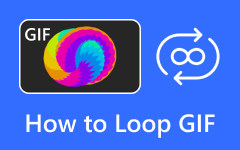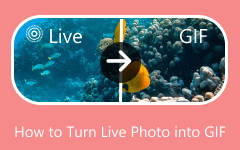Bilgisayardaki En İyi 3 Aracı Kullanarak Piksel Sanatı GIF Nasıl Oluşturulur
Bir GIF oluşturmak, cihazınızdaki çeşitli resimleri ve videoları kullanabilir. Ve çekici olmasını istiyorsanız, yaratıcı bir şekilde yaratmalısınız. Yaratıcı hale getirmenin bir yolu, onları bir piksel GIF herkesin yapmanın zor olduğunu düşündüğü şey. Öte yandan, birçok kişi, trendin bir parçası olduğu için kendilerininkini yapmak için ilham alıyor. Ve bir tane yapmayı başarmanın yalnızca uygun miktarda strateji gerektirdiğini biliyorsunuz. Neyse ki, izlenecek basitleştirilmiş adımlarla kullanılacak en iyi araçları özetlediği için bu makale, bu stratejideki ilk adımınız olabilir. O halde daha fazla veda etmeden aşağıdaki içeriği hemen okuyarak başlayalım.
Bölüm 1. Piksel GIF Tam Olarak Nedir?
Piksel sanatı GIF'lerinin nasıl oluşturulacağını anlamaya geçmeden önce, önce bu konuda bir şeyler öğrenelim. Bu tür bir GIF veya Grafik Değişim Biçimi, pikselli grafikler veya resimler kullanan animasyonlu bir görüntüdür. Burada piksel sanatı, nostaljik veya retro gibi görünen küçük kare şeklindeki piksellerle oluşturulan dijital sanatı ifade eder.
Ayrıca, bu GIF bağlamında, piksel animasyonu, bir değişim veya hareket yanılsaması yaratan çeşitli piksel düzenlemelerini gösteren bir dizi kareye sahiptir. Ek olarak, bu piksellerin hediyeleri genellikle çözünürlük ve renk paleti açısından sınırlıdır ve kasıtlı olarak estetik bir video oyununu veya hatta önceki oyunların titreşimlerini taklit eder.
Bölüm 2. Piksel GIF Yapmanın En İyi 3 Yolu
1. Tipard Video Dönüştürücü Ultimate
Çeşitli video düzenleme görevlerini yapmanızı sağlayacak çok işlevli bir yazılım arıyorsanız, bunu deneyin. Tipard Video Dönüştürücü Ultimate. GIF'ler de dahil olmak üzere çeşitli medya dosyalarıyla çalışan bir yazılımdır. Aslında, bu program, onu istediğiniz tasarıma göre özelleştirmenize de izin verilen bir GIF oluşturucu ile birlikte gelir. Ayrıca, istediğiniz animasyonlu piksel GIF'lerini elde etmenize yardımcı olacak tonlarca filtre, tema ve diğer ayar seçenekleri sunar. GIF'inizi pikselli hale getirecek piksel seçeneğini içeren estetikten renkliye bir filtre kullanabileceğiniz filtre seçeneklerinin ne kadar geniş olduğunu görmekten memnun kalacaksınız. Bunun dışında yan tarafta kontrast, doygunluk, ton ve parlaklığı buna göre ayarlamanıza olanak tanıyan temel efekt seçenekleri de bulunuyor.
Bu harika yazılımı seçmenizin bir diğer nedeni de, acemi olsanız bile size hızlı bir işlem sağlayan basit ve yönetimi kolay arayüzüdür. Ayrıca, GPU hızlandırma, Yapay Zeka, Intel, Dolby ve daha birçokları gibi onu daha da güçlendiren gelişmiş teknolojilerle doludur.
Kolayca Piksel Sanatı GIF Nasıl Oluşturulur
1. AdımBilgisayarınızdaki yazılımı almak için aşağıdaki İndir düğmelerine tıklayarak başlayın. Ardından gösterilen istemi izleyerek aracı kurun.
2. AdımHızlı kurulum işleminden sonra yazılımı yayınlayın. Ardından, programın arayüzü önünüze geldiğinde, Artı pikselleştirmeniz gereken GIF'leri almak için oturum açın. Lütfen GIF dosyalarını yüklerken sayısız sayıda dosya yükleyebileceğinizi unutmayın.
3. AdımSonraki tıklamak Star düzenleme penceresine girmek için yüklenen GIF'in altındaki simge. Bu pencerede, Efektler ve Filtre sekme menüsüne gidin ve Pikselleştir seçmek için seçenek. Ardından, değişiklikleri tıklayarak uygulayın. OK düğmesine basın.
4. AdımSon olarak, Hepsini dönüştür Düzenlenen GIF'inizi kaydetmek için düğmesine basın.
2. Wondershare Filmora
Size yardımcı olacak başka bir yazılım piksel GIF yapma Wondershare Filmora'sıdır. Öğeler, efektler, geçişler, bölünmüş ekran, başlıklar ve daha pek çok kategoriye ayrılmış kapsamlı bir araç ve özellik seçeneği sunan bir video düzenleme programıdır. Ayrıca, GIF'leriniz için pikselli animasyonunun bulunduğu tonlarca filtreyle birlikte gelir. Ayrıca bu araç, ilkine benzer şekilde çıktılarınızı çevrimiçi olarak paylaşmanıza da olanak tanır. Ve böylece, GIF göreviniz için Filmora'yı kullanmak istiyorsanız, işte izlemeniz gereken adımlar.
Filmora'yı Pikselleştiren GIF'lerde Nasıl Kullanılır?
1. AdımYazılımı açın ve tıklayın Yeni Proje görmek için ithalat sekme menüsü. Sekmeyi tıkladığınızda, pikselleştirmeniz gereken GIF'i yükleyin.
2. AdımGIF zaman çizelgesindeyken şuraya gidin: Filtre ve seçiniz Gamers seçenek. Ardından, tıklayın pikselleştirme 1. Bu seçeneği seçtikten sonra, GIF'inize sürükleyin.
3. AdımBundan sonra, Ihracat Düzenlenen GIF'inizi kaydetmek için düğmesine basın. Filmora ile bir piksel GIF'i işte böyle yapılır.
3. GIPHY'nin GIF Oluşturucusu
Son olarak, işte GIPHY'ler GIF Maker. Ücretsiz olarak GIF oluşturmanızı sağlayan programdır. Ayrıca, mevcut GIF'lerinizden, fotoğraflarınızdan, videolarınızdan ve çevrimiçi bağlantılarınızdan kendi GIF'lerinizi oluşturmanıza olanak tanıyan tonlarca seçenekle birlikte gelir. Ayrıca, süreyi kısaltmanıza ve pikselin dahil olduğu altyazılar, çıkartmalar, çizimler ve stiller eklemenize olanak tanır. Artı, navigasyon basittir, bu nedenle asla uzman olmanız için baskı altında kalmazsınız. Ancak, bu araç size GIF'leri özel olarak ayarlamanıza izin veren bir seçenek sunmaz.
1. AdımGIF oluşturucuyu başlatın ve medya dosyasını sürükle ve bırak yöntemiyle yükleyin.
2. AdımArdından, dosyanızın süresini GIF yapmak için ayarlayabilirsiniz. Ardından, Süslemeye Devam Et stile gitmek için sekmesini tıklayın.
3. AdımBir sonraki sayfada, piksel stil bölümünün altındaki seçenek. İşte bu araçla piksel sanatı GIF'i işte böyle oluşturulur.
Bölüm 3. Pixel GIF hakkında SSS
Piksel GIF'leri düzenlenebilir mi?
Evet. Bu tür bir GIF, aşağıdaki gibi düzenleme yazılımlarının yardımıyla düzenlenebilir: Tipard Video Dönüştürücü Ultimate.
Pikselli bir GIF yapmanın avantajı nedir?
Pikselli GIF'ler yapmak çekici bir çekicilik uyandırır ve aynı zamanda hafiftir ve size kolay bir paylaşım süreci sağlar.
Animasyonlu bir GIF oluşturmak için bir video kullanabilir miyim?
Evet yapabilirsin. Animasyonlu GIF'ler oluşturmak için videoları ve fotoğrafları kullanabilirsiniz.
Sonuç
Belki de şimdi piksel GIF'leriniz üzerinde çalışmayı düşünüyorsunuz. Ancak burada sunulan araçları kabul etmeyi unutmayın. Ardından, yüklemek ve arkadaşlarınızla paylaşmak için kendi estetik GIF'inizi oluştururken daha sanatsal olabilirsiniz. Şimdi, sunulan programlardan hangilerini kullanacağınızı hala bilmiyorsanız, o zaman en üstte bulunanları kullanmanızı şiddetle tavsiye ederiz. Kullan Tipard Video Dönüştürücü Ultimate çünkü Filmora ve GIPHY'nin en iyi özelliklerinin hepsi tek bir nihai araçta birleştirilmiştir.